教程网首页 > 百科教程 > ps教程 》 ps直方图的使用方法
ps直方图的使用方法
1、为了明白直方图,直方图横坐标代表不同的亮度从0~255,纵坐标代表此亮度所占的数量。
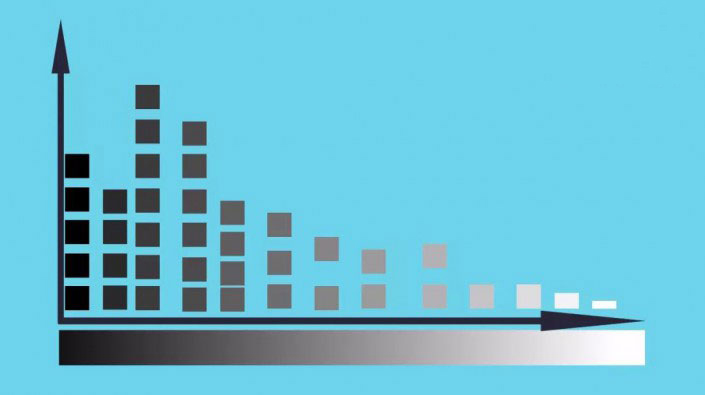
直方图里的0~255亮度大致分为五部分:
黑色:0~26
阴影:26~82
曝光:82~170
高光:170~230
白色:230~255
亮度0~255从左往右排列,来模拟直方图亮度信息:
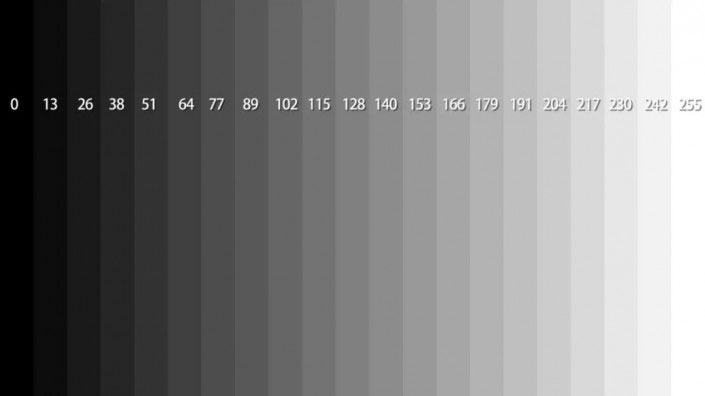
1调整黑色
将黑色往右拉:
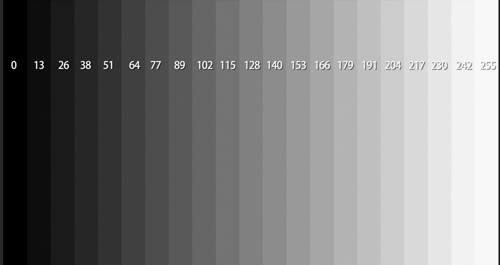
将黑色往左拉:
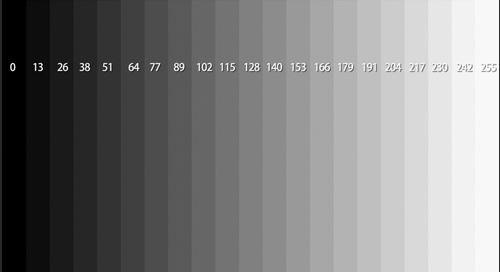
调整黑色时,黑色往负值滑动时变化力度比往正值滑动大。且黑色白色(0和255)不受影响。
2调整阴影
将阴影往右滑动:
将阴影往左滑动:
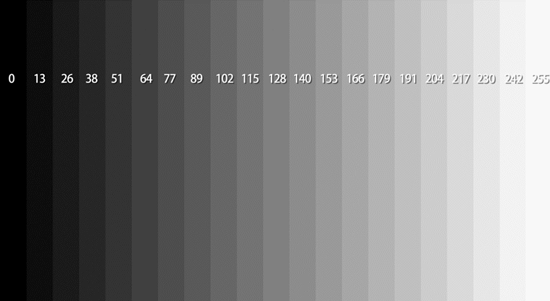
调整阴影时,阴影往负值滑动时变化力度和往正值滑动相似。且黑色白色(0和255)不受影响。
3调整曝光
将曝光往右滑动:
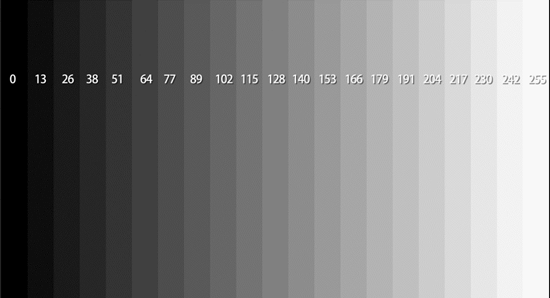
将曝光往左滑动:
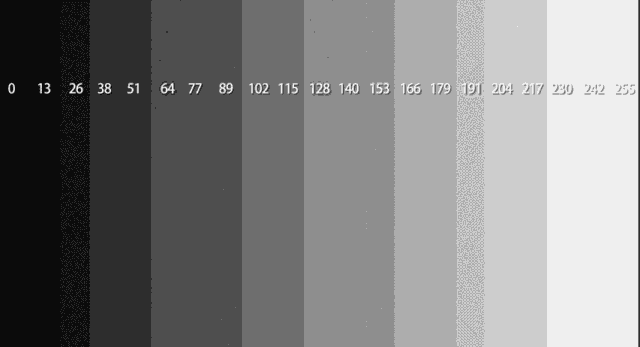
调整曝光时,阴影往负值滑动时变化力度和往正值滑动相似。且往右滑动时纯黑色纯白色(0和255)不受影响,其余都受影响。
往左滑动时纯黑色不变 纯白色亮度下降。
4调整高光
将高光往右滑动:
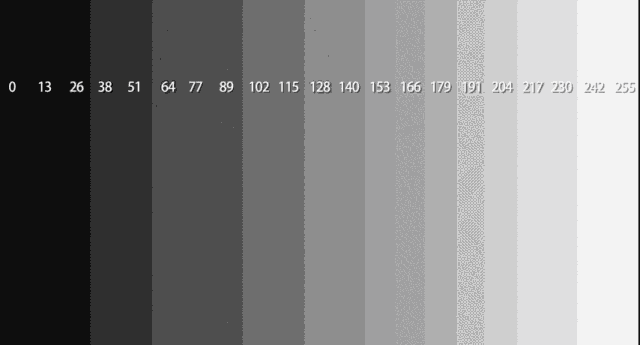
将高光往左滑动:
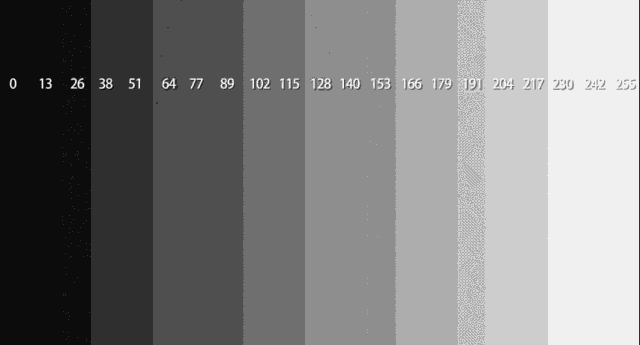
调整高光时,高光往负值滑动时变化力度和往正值滑动相似。往右滑动时,黑白不受影响。往左滑动时,黑色不变,白色亮度下降。
5调整白色
将白色往右滑动:
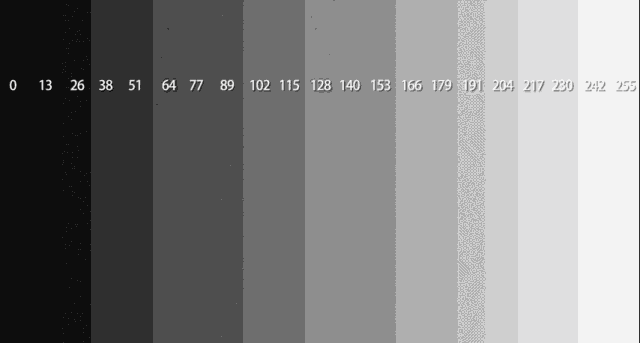
将白色往左滑动:
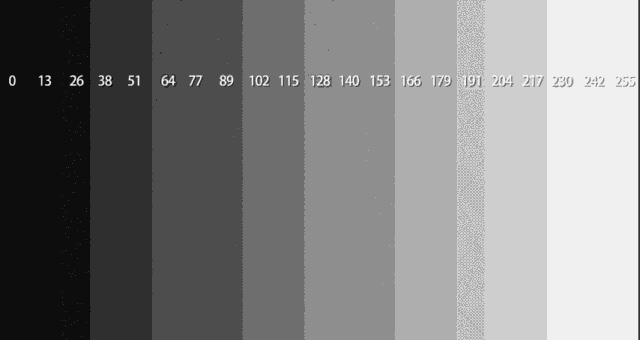
调整白色时,高光往负值滑动时变化力度比往正值滑动小。往左右滑动时,黑白均不受影响。
ps直方图的使用方法相关文章:
无相关信息扫一扫手机观看!

最新更新的教程榜单
- photoshopexpress和photoshop区别03-08
- Ps衣服怎么改成彩虹色03-08
- ps中图片怎么旋转03-08
- ps制作缝线效果的牛仔艺术字03-08
- 用ps CS5新功能完成精细毛发抠图03-08
- ps怎么选定区域03-08
- 怎么样将照片编辑成宽高比3:403-08
- ps换色后怎么调整边缘03-08
- ps怎么调整文件尺寸大小03-08
- 电脑上ps怎么免费下载03-08
- photoshopcs怎么提取印章03-08
- ps怎么把一张图片p得高大上03-08
- ps中蒙版抠图背景如何去掉03-08
推荐的视频教程榜单
- ps调整图层大小04-04
- ps立体字制作教程05-10
- Photoshop通道的加工手法04-14
- ps新建白色背景图层05-10
- ps如何一键变白底05-10
- Photoshop简单为芙蓉姐姐瘦身05-10
- ps怎么调整单个图层大小04-04
- ps卸载不了怎么办05-10
- ps像素和厘米怎么换算05-10
- ps怎么改图片大小kb像素不变05-10
- ps内容识别在哪04-14
- ps中怎么加时间水印04-04
- ps金属字怎么做05-10

















